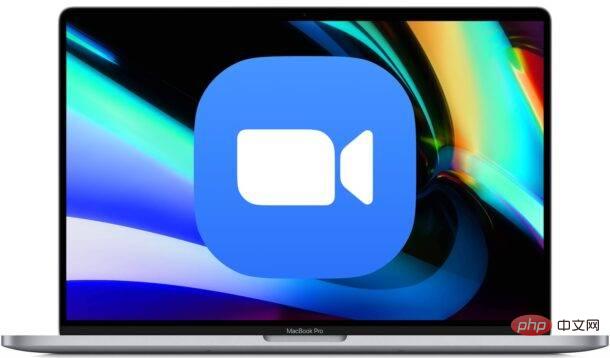37 Zum pintasan papan kekunci untuk Mac
Senarai besar arahan papan kekunci Zoom Meeting untuk Mac
Pintasan papan kekunci berikut tersedia dalam semua versi terkini Zoom untuk Mac. Jangan lupa untuk mengemas kini apl Zoom jika anda mendapati ketukan kekunci tertentu tidak berfungsi.
- Command+J : Sertai mesyuarat
- Command+Control+V: Mulakan mesyuarat
- Command+J : Jadualkan mesyuarat
- Command+Control+S: Perkongsian skrin menggunakan perkongsian skrin langsung
- Command+Shift+A : Redam/Nyahredam
- Ruang: Tekan untuk bercakap (nyahredamkan mikrofon)
- Arahan+Shift+V: Mula/hentikan video
- Command+Shift+N : Tukar kamera
- Command+Shift+S: Mula/hentikan perkongsian skrin
- Command+Shift+T: Jeda atau sambung semula perkongsian skrin
- Command+Shift+R: Mulakan rakaman setempat
- Command+Shift+ C : Mulakan rakaman awan
- Command+Shift+P: Jeda atau sambung semula rakaman
- Command+Shift+W: Mengikut Tukar paparan semasa kepada paparan pembesar suara semasa atau paparan galeri
- Control+P: Lihat 25 peserta teratas dalam paparan galeri
- Control+N: Lihat 25 peserta seterusnya dalam paparan galeri
- Command+U : Tunjukkan/sembunyi panel peserta
- Command+W: Tutup tetingkap semasa
- Command+L: Tukar kepada paparan potret atau landskap bergantung pada paparan semasa
- Control+T: Dari tab Bertukar ke tab seterusnya
- Command+Shift+F: Masuk atau keluar dari skrin penuh
- Command+Shift+M: Tukar ke tetingkap terkecil
- Command+Shift+H : Tunjukkan/sembunyikan panel sembang mesyuarat
- Arahan + (+) : Tingkatkan saiz paparan sembang
- Arahan - (-) : Kecilkan saiz paparan sembang
- Command+I: Buka tetingkap jemputan
- Option+Y : Angkat/turun tangan
- Arahan+Kawalan+M: Redam semua orang kecuali hos (tersedia kepada hos)
- Command+Control+U: Nyahredam semua orang kecuali hos (tersedia kepada hos)
- Control+Shift+R: Dapatkan alat kawalan jauh
- Control+Shift+G : Hentikan alat kawalan jauh
- Command+Shift+D: Dayakan/lumpuhkan mod dwi monitor
- Control +Option+Command+H: Tunjukkan /sembunyikan kawalan mesyuarat
- Kawalan+: Togol pilihan "Sentiasa tunjukkan kawalan mesyuarat" dalam tetapan
- Arahan +W: Tutup tetingkap/prompt untuk menamatkan atau meninggalkan mesyuarat
- Command+K: Lompat untuk bersembang dengan seseorang
- Arahan +T: Tangkapan skrin
Cuba beberapa perkara ini dalam mesyuarat Zum anda yang seterusnya, dan tidak lama lagi anda akan lebih celik Zum berbanding sebelum ini.
Jika anda ingin mencuba ini secara bebas tanpa mengganggu pertemuan langsung anda dengan orang lain, anda sentiasa boleh memulakan mesyuarat Zum hanya untuk anda pada Mac anda (anda juga boleh menyertai mesyuarat dari iPhone atau iPad anda ) untuk menguji beberapa ketukan kekunci.
Zum mempunyai banyak penyesuaian dan pilihan lain, anda boleh menggunakan latar belakang tersuai jika anda mahu, menyelami perkongsian skrin, menggunakan penapis Snap Camera yang bodoh, dapatkan sedikit ubah suai maya dengan Touch Up My Appearance dan banyak lagi .
Atas ialah kandungan terperinci 37 Zum pintasan papan kekunci untuk Mac. Untuk maklumat lanjut, sila ikut artikel berkaitan lain di laman web China PHP!

Alat AI Hot

Undresser.AI Undress
Apl berkuasa AI untuk mencipta foto bogel yang realistik

AI Clothes Remover
Alat AI dalam talian untuk mengeluarkan pakaian daripada foto.

Undress AI Tool
Gambar buka pakaian secara percuma

Clothoff.io
Penyingkiran pakaian AI

AI Hentai Generator
Menjana ai hentai secara percuma.

Artikel Panas

Alat panas

Notepad++7.3.1
Editor kod yang mudah digunakan dan percuma

SublimeText3 versi Cina
Versi Cina, sangat mudah digunakan

Hantar Studio 13.0.1
Persekitaran pembangunan bersepadu PHP yang berkuasa

Dreamweaver CS6
Alat pembangunan web visual

SublimeText3 versi Mac
Perisian penyuntingan kod peringkat Tuhan (SublimeText3)

Topik panas
 Tiada jawapan apabila memasukkan kata laluan pada papan kekunci mac?
Feb 20, 2024 pm 01:33 PM
Tiada jawapan apabila memasukkan kata laluan pada papan kekunci mac?
Feb 20, 2024 pm 01:33 PM
Pengenalan: Dalam artikel ini, laman web ini akan memperkenalkan kepada anda kandungan yang berkaitan tentang papan kekunci Mac yang tidak bertindak balas apabila memasukkan kata laluan saya harap ia akan membantu anda, mari lihat. Bagaimana untuk menyelesaikan masalah bahawa kata laluan tidak boleh dimasukkan pada sistem Apple Mac Anda juga boleh cuba menyambungkan papan kekunci ini ke komputer lain untuk melihat sama ada ia berfungsi seperti biasa. Jika masalah yang sama berlaku pada komputer lain, kemungkinan besar ia adalah kesalahan pada papan kekunci itu sendiri. Anda boleh mempertimbangkan untuk menggantikan papan kekunci atau membaikinya. Kali pertama anda log masuk ke Alipay dengan komputer Mac anda, anda akan menemui antara muka log masuk dan tidak boleh memasukkan kata laluan anda. Medan input kata laluan memaparkan: "Sila klik di sini untuk memasang kawalan", jadi log masuk Alipay memerlukan pemasangan kawalan keselamatan. Kawalan keselamatan boleh menyulitkan dan melindungi maklumat yang anda masukkan (jumlah, kata laluan, dll.) untuk meningkatkan keselamatan akaun. Tali leher
 3 petua untuk menyesuaikan nama komputer Mac anda, nama hos dan nama Bonjour dengan mudah
Mar 06, 2024 pm 12:20 PM
3 petua untuk menyesuaikan nama komputer Mac anda, nama hos dan nama Bonjour dengan mudah
Mar 06, 2024 pm 12:20 PM
Ramai pengguna Mac cenderung untuk mengekalkan nama lalai peranti mereka dan mungkin tidak pernah mempertimbangkan untuk menukarnya. Ramai orang memilih untuk mengekalkan nama itu daripada persediaan awal, seperti "Johnny's MacBook Air" atau hanya "iMac." Mempelajari cara menukar nama Mac anda ialah kemahiran yang sangat berguna, terutamanya apabila anda mempunyai berbilang peranti, kerana ia boleh membantu anda membezakan dan mengurusnya dengan cepat. Seterusnya, kami akan mengajar anda langkah demi langkah cara menukar nama komputer, nama hos dan nama Bonjour (nama hos tempatan) dalam sistem macOS. Mengapa anda perlu menukar nama Mac anda? Menukar nama Mac anda bukan sahaja boleh menunjukkan keperibadian anda, tetapi juga membantu meningkatkan pengalaman pengguna: Peribadikan Mac anda: Nama lalai mungkin tidak mengikut citarasa anda, tukar kepada nama yang anda suka
 Terlupa kata laluan pemasang mac anda?
Feb 20, 2024 pm 01:00 PM
Terlupa kata laluan pemasang mac anda?
Feb 20, 2024 pm 01:00 PM
Pengenalan: Dalam artikel ini, laman web ini akan memperkenalkan kepada anda kandungan yang berkaitan tentang melupakan kata laluan program pemasangan Mac Saya harap ia akan membantu anda, mari kita lihat. Perkara yang perlu dilakukan jika anda terlupa kata laluan anda untuk perisian pemasangan komputer Apple Pertama, cari iCloud dalam tetapan telefon dan klik untuk membukanya. Seterusnya, masukkan nombor akaun dan kata laluan anda. Terdapat baris perkataan kecil di bawah butang log masuk yang menggesa anda jika anda terlupa ID atau kata laluan anda Klik pilihan ini. Biasanya, selepas anda memasukkan kata laluan yang salah beberapa kali pada antara muka log masuk, MacBook Pro anda akan menggesa anda untuk menggunakan Apple ID terikat anda untuk menetapkan semula kata laluan anda. Anda hanya perlu mengikuti langkah-langkah yang digesa oleh sistem untuk melengkapkan tetapan semula kata laluan. 3. Mula-mula matikan Mac anda, kemudian mulakan semula Sambil menekan butang kuasa, segera tekan dan tahan com pada papan kekunci.
 Bagaimana untuk menukar halaman semasa menaip pada Apple Mac?
Feb 20, 2024 pm 12:54 PM
Bagaimana untuk menukar halaman semasa menaip pada Apple Mac?
Feb 20, 2024 pm 12:54 PM
Pengenalan: Hari ini, tapak ini akan berkongsi dengan anda kandungan yang berkaitan tentang cara menukar halaman semasa menaip pada Apple Mac Jika ia dapat menyelesaikan masalah yang anda hadapi sekarang, jangan lupa untuk mengikuti tapak ini dan mulakan sekarang! Petua untuk menggunakan pad sentuh pada komputer riba Apple MacBook Langkah-langkah untuk menyediakan gelongsor dua jari pada komputer Apple adalah seperti berikut: Cari ikon "Tetapan" pada desktop komputer dan klik padanya. Pilih "Pad sentuh" dalam antara muka tetapan, dan kemudian klik "Tatal ke Zum". Semak "Arah tatal: Semulajadi" dalam pilihan zum tatal untuk melengkapkan tetapan. Menyediakan kaedah leret dua jari pada komputer Apple anda adalah mudah. Mula-mula, hidupkan komputer anda dan klik pada ikon Tetapan di bahagian atas skrin. Dalam antara muka tetapan, pilih pilihan "Pad sentuh". Kemudian klik "Zum Tatal" dan pastikan "Arah Tatal" ditandakan
 pkg untuk dipasang pada mac?
Feb 20, 2024 pm 03:21 PM
pkg untuk dipasang pada mac?
Feb 20, 2024 pm 03:21 PM
Prakata: Hari ini, tapak ini akan berkongsi dengan anda kandungan yang berkaitan tentang memasang fail pkg pada Mac Jika ia dapat menyelesaikan masalah yang anda hadapi sekarang, jangan lupa untuk mengikuti tapak ini dan mulakan sekarang! Versi sebelumnya macos pkg tidak boleh dipasang untuk menaik taraf sistem pengendalian: Jika komputer riba anda menggunakan versi sistem pengendalian yang lebih lama, adalah disyorkan untuk menaik taraf kepada versi sistem pengendalian terkini. Kerana versi lama mungkin tidak menyokong pemasangan sistem macOS terkini. Pilih "Padam" dalam Utiliti Cakera, kemudian pilih sambungan Macos dalam format, jangan semak pilihan penyulitan, dan jangan pilih format apfs, dan akhirnya klik butang "Padam" untuk menyelesaikan masalah tidak dapat menyelesaikan pemasangan macOS. Seret ikon aplikasi ke fail bermula dengan Apl
 mesin maya vmmac skrin penuh (bagaimana untuk skrin penuh mesin maya macos)
Feb 20, 2024 pm 01:15 PM
mesin maya vmmac skrin penuh (bagaimana untuk skrin penuh mesin maya macos)
Feb 20, 2024 pm 01:15 PM
Prakata: Ramai rakan telah bertanya soalan tentang skrin penuh mesin maya vmmac Artikel ini akan memberi anda jawapan terperinci untuk rujukan anda. Mari kita lihat! Mesin maya Mac Overwatch tidak mempunyai sebab skrin: isu keserasian kad grafik. Jika anda pernah menjalankan Overwatch seperti biasa tetapi kini mempunyai skrin hitam, ia mungkin disebabkan oleh pemandu grafik yang rosak. Penyelesaian: Semak sama ada kad grafik menyokong keperluan permainan. Kemas kini pemacu kad grafik. Cuba gunakan bekalan kuasa yang berbeza untuk menolak kemungkinan kedua. Periksa sama ada terdapat sebarang keabnormalan pada papan induk, seperti sama ada kapasitor membonjol (mungkin telah rosak), sama ada terdapat kerosakan yang jelas pada permukaan papan induk, menyebabkan gangguan litar, dsb. Adalah disyorkan untuk menghantar papan induk ke stesen pembaikan untuk pemeriksaan Jika keadaan membenarkan, anda boleh mempertimbangkan untuk menggantikannya dengan yang lain.
 Bagaimana untuk menyediakan WeChat Mac untuk menukar mesej suara kepada teks secara automatik - Bagaimana untuk menyediakan penukaran suara kepada teks
Mar 19, 2024 am 08:28 AM
Bagaimana untuk menyediakan WeChat Mac untuk menukar mesej suara kepada teks secara automatik - Bagaimana untuk menyediakan penukaran suara kepada teks
Mar 19, 2024 am 08:28 AM
Baru-baru ini, beberapa rakan telah berunding dengan editor tentang cara menyediakan WeChat Mac untuk menukar mesej suara kepada teks secara automatik Berikut ialah kaedah untuk menyediakan WeChat Mac untuk menukar mesej suara secara automatik kepada teks. Langkah 1: Mula-mula, buka WeChat versi Mac. Seperti yang ditunjukkan dalam gambar: Langkah 2: Seterusnya, klik "Tetapan". Seperti yang ditunjukkan dalam gambar: Langkah 3: Kemudian, klik "Umum". Seperti yang ditunjukkan dalam gambar: Langkah 4: Kemudian semak pilihan "Tukar mesej suara secara automatik dalam sembang kepada teks". Seperti yang ditunjukkan dalam gambar: Langkah 5: Akhir sekali, tutup tetingkap. Seperti yang ditunjukkan dalam gambar:
 3 Cara untuk Menukar Foto HEIC kepada JPG pada Mac
Mar 15, 2024 pm 08:43 PM
3 Cara untuk Menukar Foto HEIC kepada JPG pada Mac
Mar 15, 2024 pm 08:43 PM
Secara lalai, iPhone mengambil foto daripada kamera dalam format HEIC. HEIC adalah singkatan kepada Bekas Imej Kecekapan Tinggi dan boleh menyimpan lebih banyak data piksel daripada fail PNG atau JPG, mengambil lebih sedikit ruang pada storan iPhone berbanding format lain. Fail ini berfungsi paling baik pada iPhone tetapi tidak diterima secara meluas di Internet kerana ia sering menghasilkan gambar kabur/berbutir apabila anda berkongsinya dengan peranti bukan Apple. Untuk memastikan imej HEIC serasi pada peranti lain, anda mungkin perlu menukarnya kepada format JPG. Artikel ini akan memperkenalkan cara menukar imej HEIC kepada JPG pada Mac. Cara Menukar Foto HEIC kepada JPG pada Kaedah [3 Kaedah] Mac